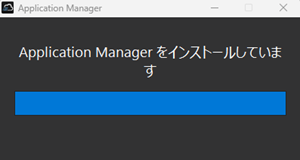[VAIO_PC] CyberLink PowerDirector Ultra & PhotoDirector Ultraの概要・セットアップ方法
Q. 質問
CyberLink PowerDirector Ultra & PhotoDirector Ultraのセットアップ手順を教えてください。
A. 回答
VAIOストアおよび、ソニーストアでVAIO本体とセット購入した場合のセットアップ手順を掲載しています。以下をご確認ください。
事前確認
-
「CyberLink PowerDirector Ultra & PhotoDirector Ultra」とは、VAIOストアおよび、ソニーストアでVAIO本体購入時に同時に購入できます。
本ページのセットアップ方法は、VAIO本体との同時購入の場合の「補助解説」です。 -
セットアップの前に、説明書などと一緒に白のA5用紙、裏表に白黒印刷された「CyberLink製品ダウンロードについて」が同梱されていますので、この用紙をお手元にご用意ください。
-
セットアップには、インターネット接続が必要です。セットアップの前に、必ずインターネットへ接続できる状態にしてから操作を開始してください。
-
アプリの機能・詳細は以下のページをご確認ください。
-
アプリの詳細な機能についての解説や、使い方に関する情報は、VAIOサポートセンターにはございません。
アプリのインストール方法の詳細、アプリの使い方、使用時発生した問題などのサポートについてはCyberLink社にお問い合わせください。
-
VAIO本体をインターネットに接続します。
-
Windows画面下部にある
 「スタート」ボタンをクリックして、表示されたスタートメニューから「すべてのアプリ」をクリックします。
「スタート」ボタンをクリックして、表示されたスタートメニューから「すべてのアプリ」をクリックします。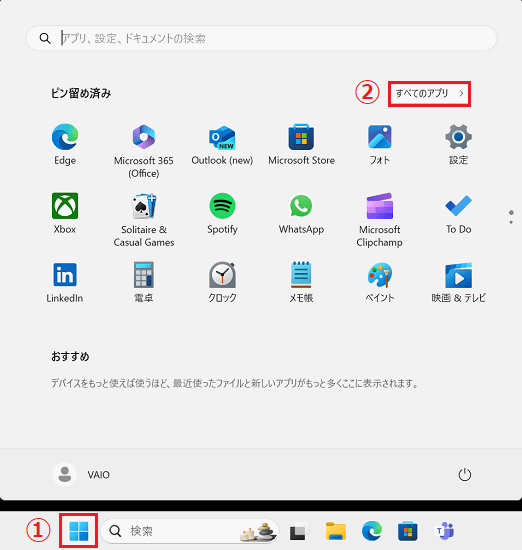
-
アプリ一覧が表示されます。
「C」欄にある「CyberLink製品のご利用はこちら」をクリックし、ダウンロードリンクへアクセスします。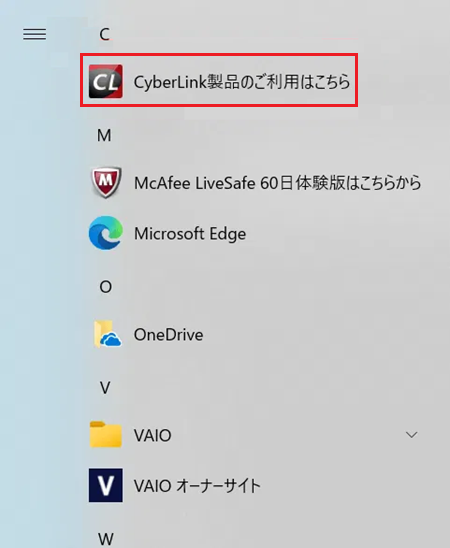
アイコンが無いなどの場合は、ブラウザから以下のページにアクセスします。
-
CyberLinkの「インストーラーダウンロード」ページが表示されます。
参考情報
メンバー登録がまだの場合は、新規メンバー登録を行ってください。
名、姓やメールアドレス、パスワードの設定・入力が必要です。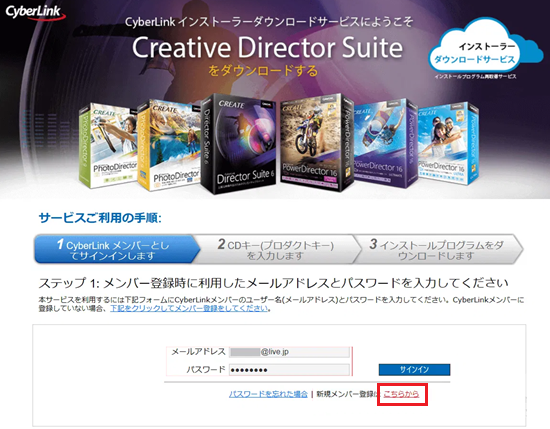
-
メールアドレスとパスワードを入力し、「サインイン」をクリックします。
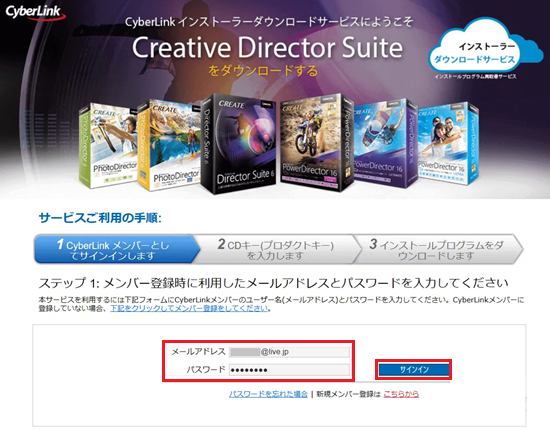
-
事前に用意した「CyberLink製品ダウンロードについて」の冊子に記載されているCDキー(プロダクトキー)を入力して、「送信」をクリックします。
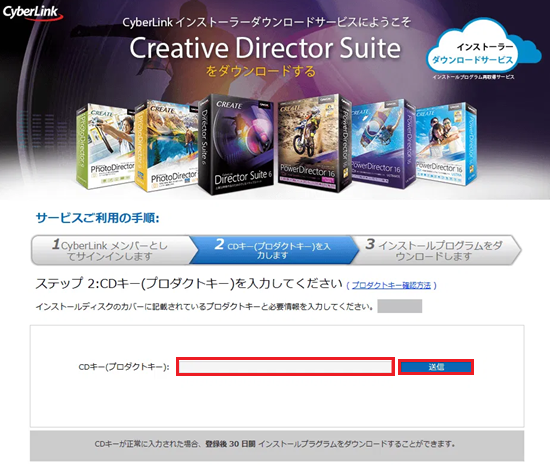
-
「ダウンロード」をクリックし、インストールするためのプログラムをダウンロードします。
※インストールプログラムは、ダウンロードできる期間が30日間となっています。
メンバー登録に使用したメールアドレスに説明のメールが送信されていますので、削除などしないようにしてください。
-
インストールするためのプログラムダウンロード後、このプログラムを実行してください。
※ダウンロードされるプログラムは、購入された時期等により名称等異なります。
ファイルは、ブラウザーのダウンロード先に指定している場所にダウンロードされます。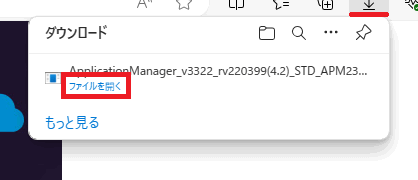
-
以降は表示される画面の内容に従って、アプリをインストールしてください。
※インストール時に、何度かサインインやCDキーの入力が求められますので都度入力してください。